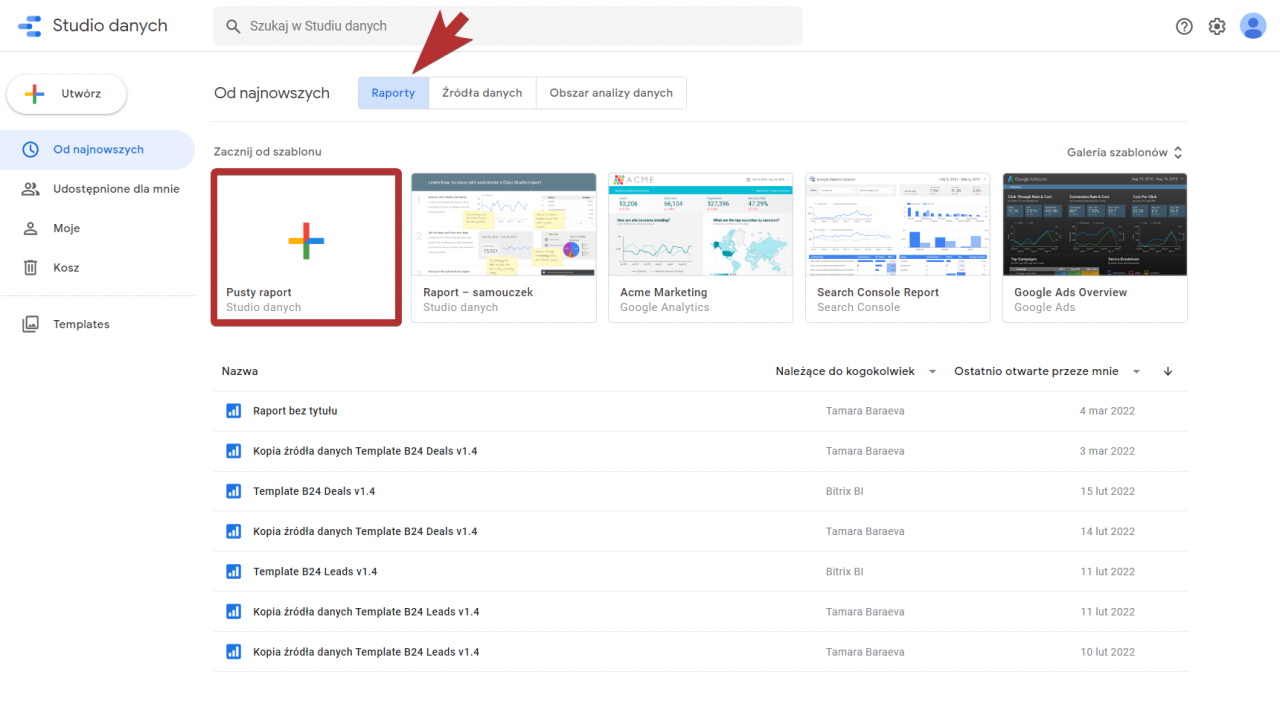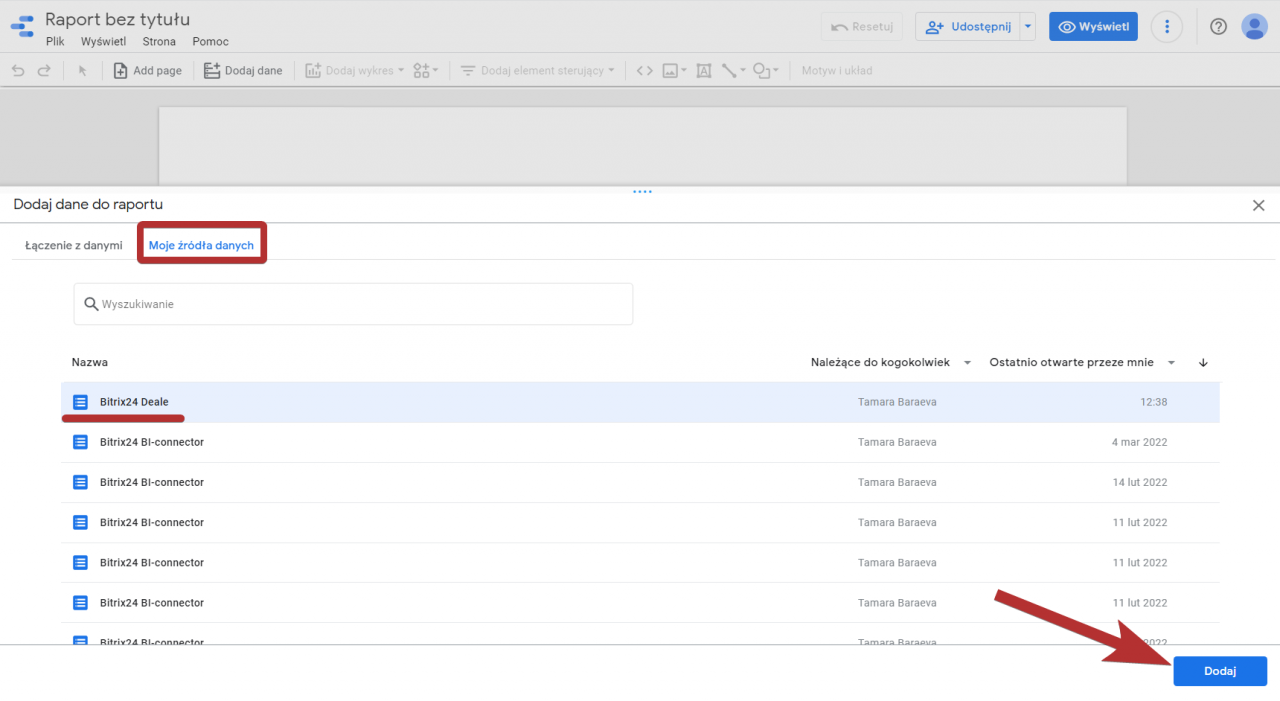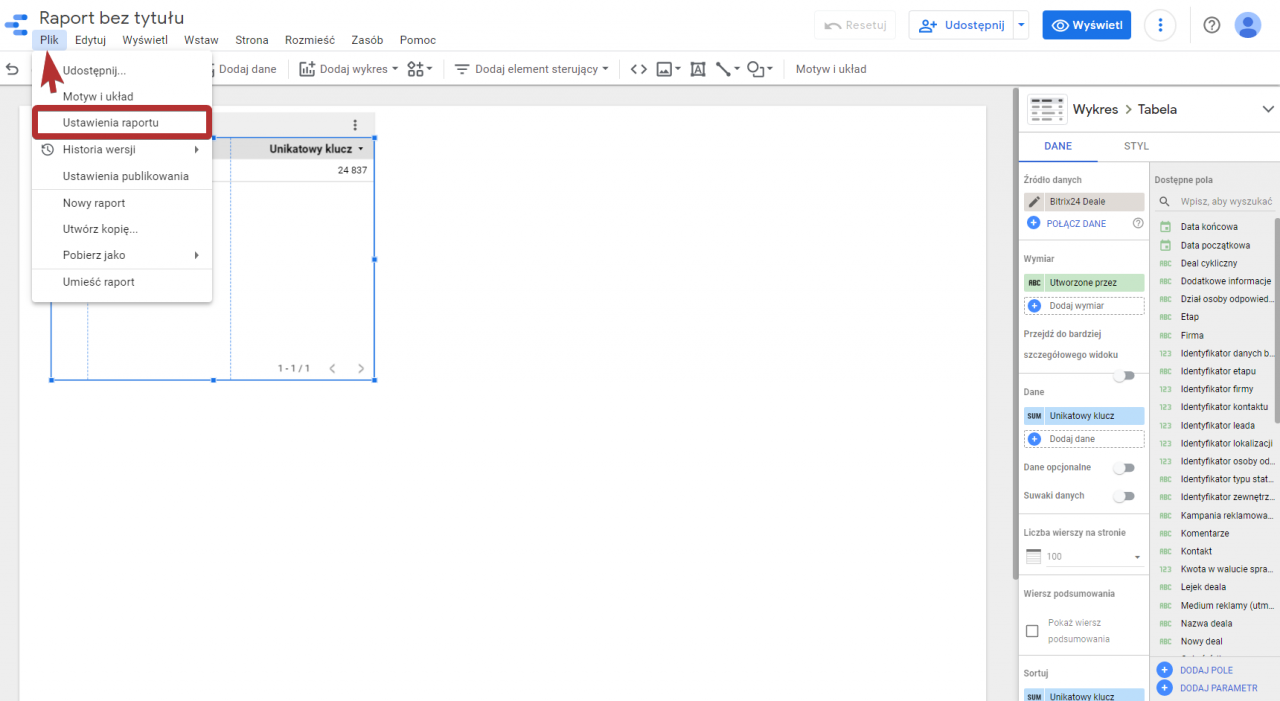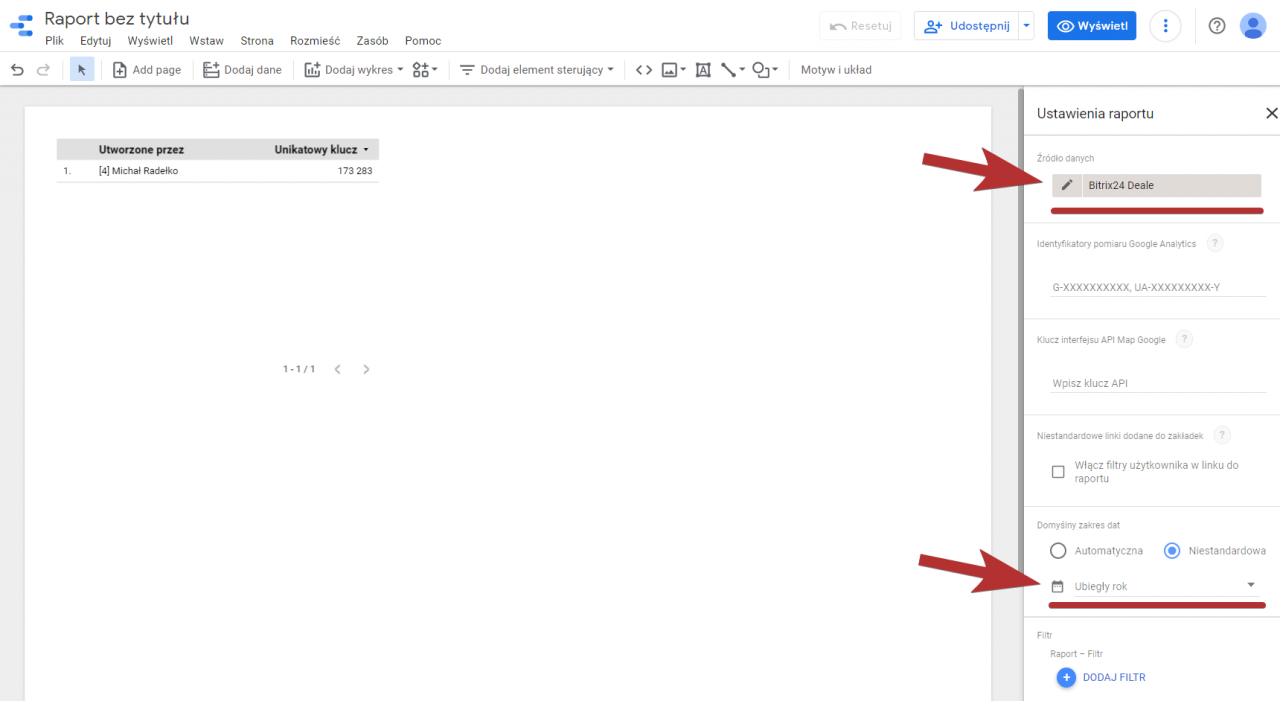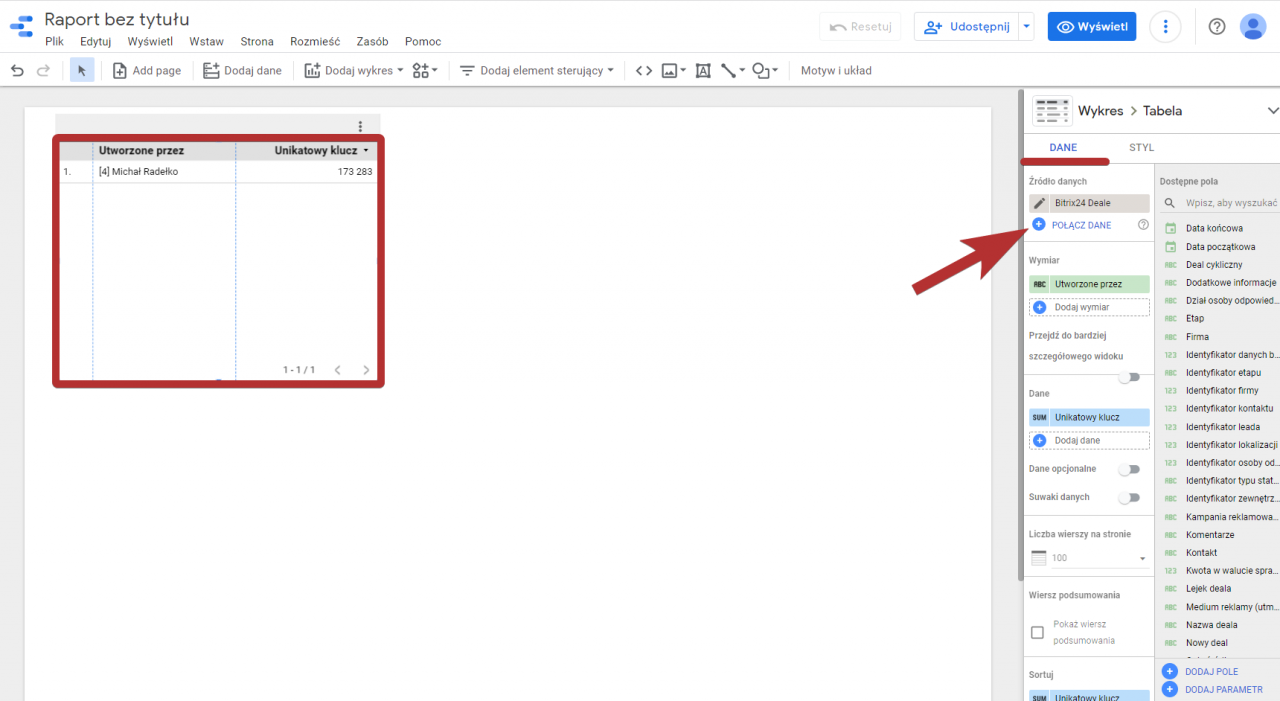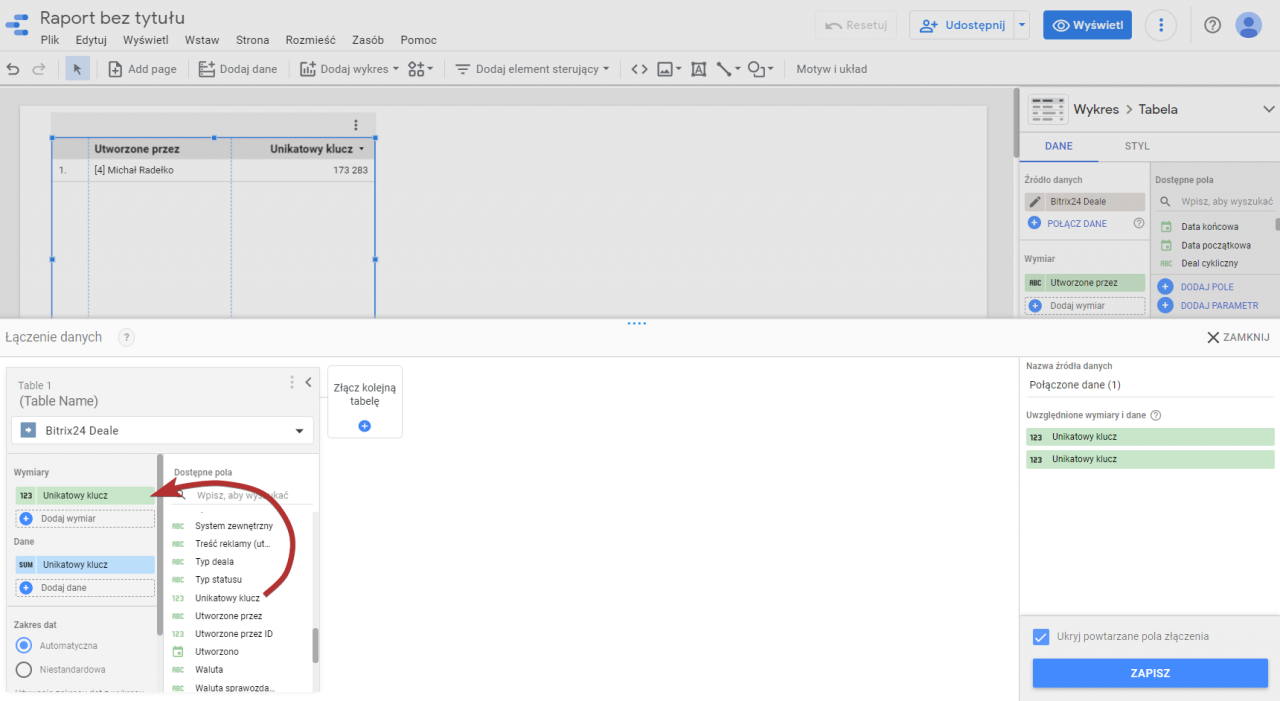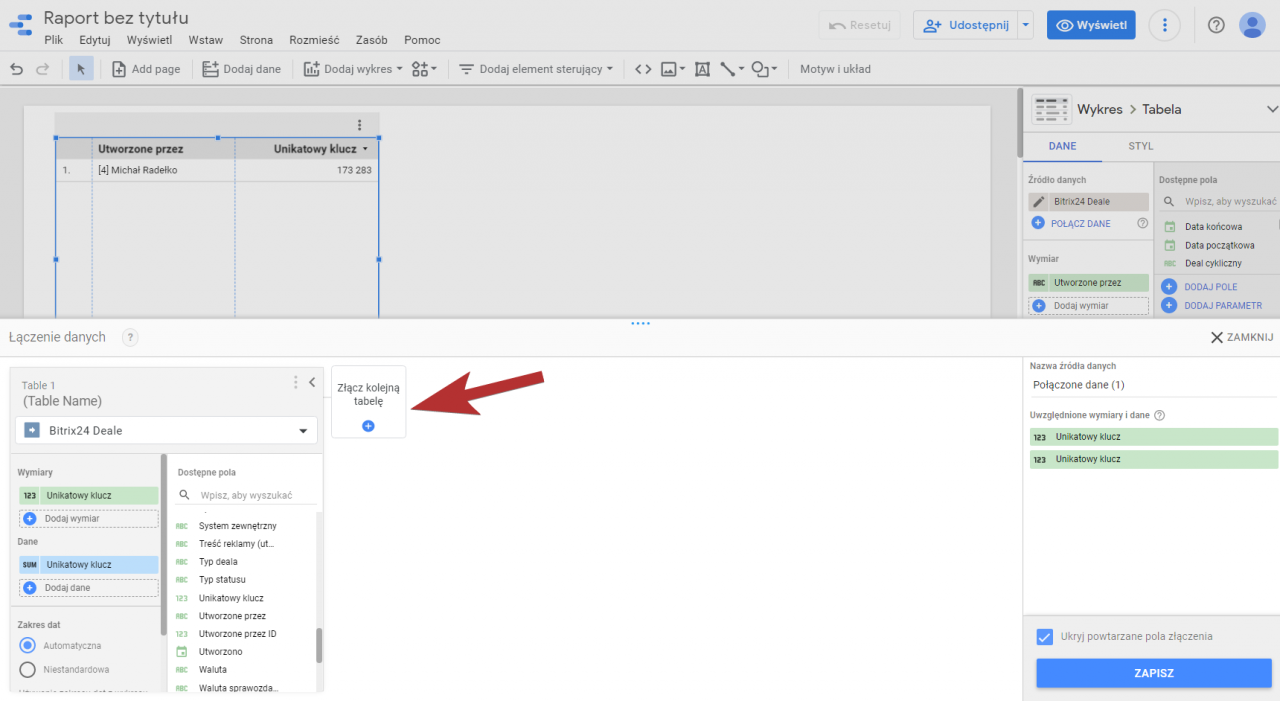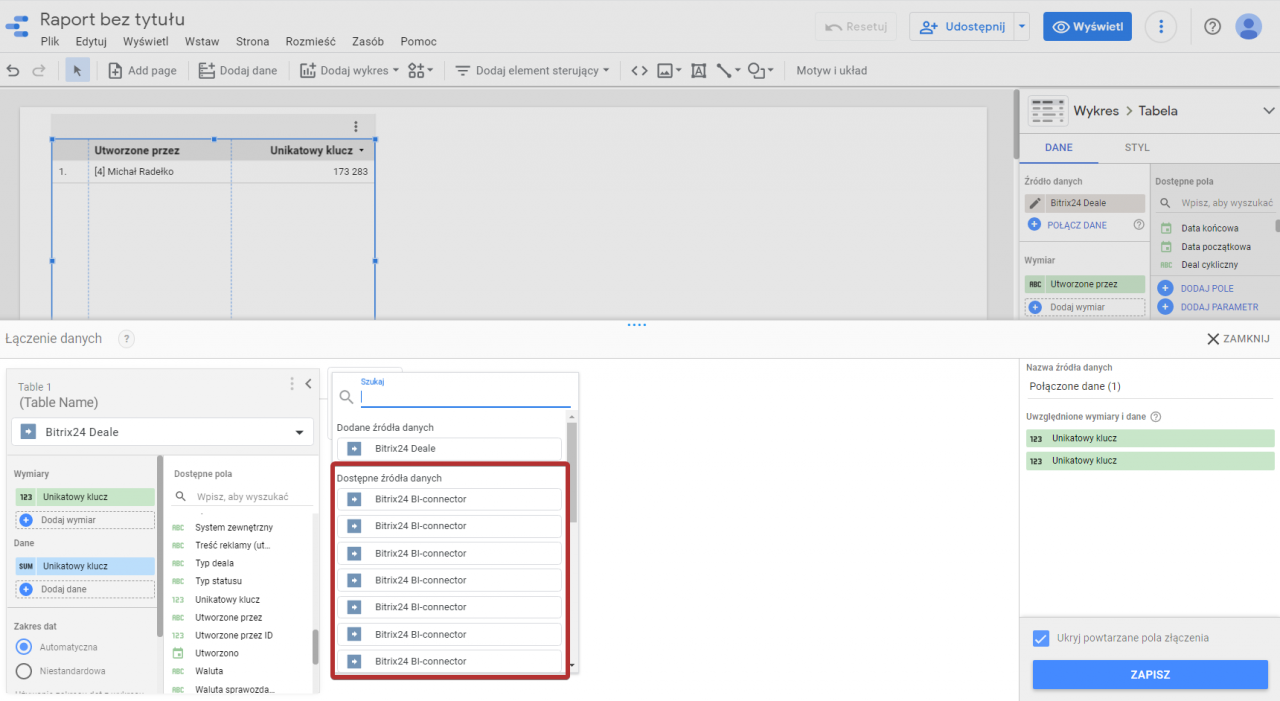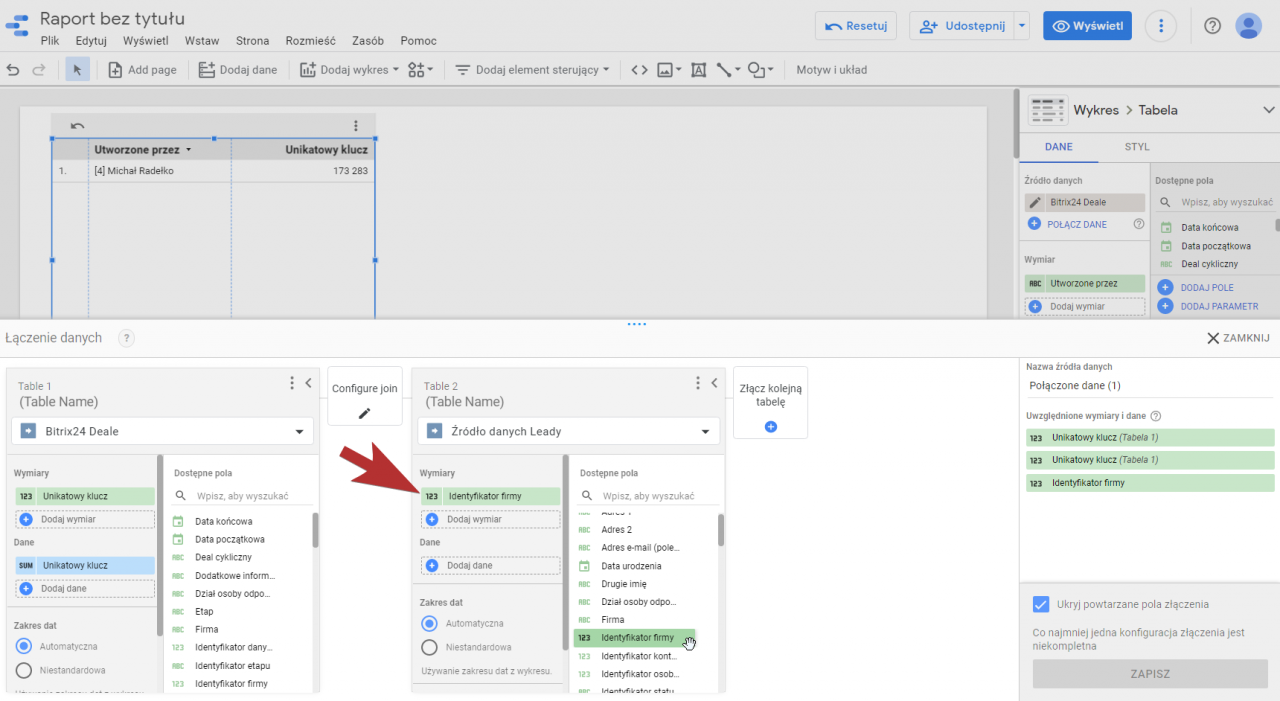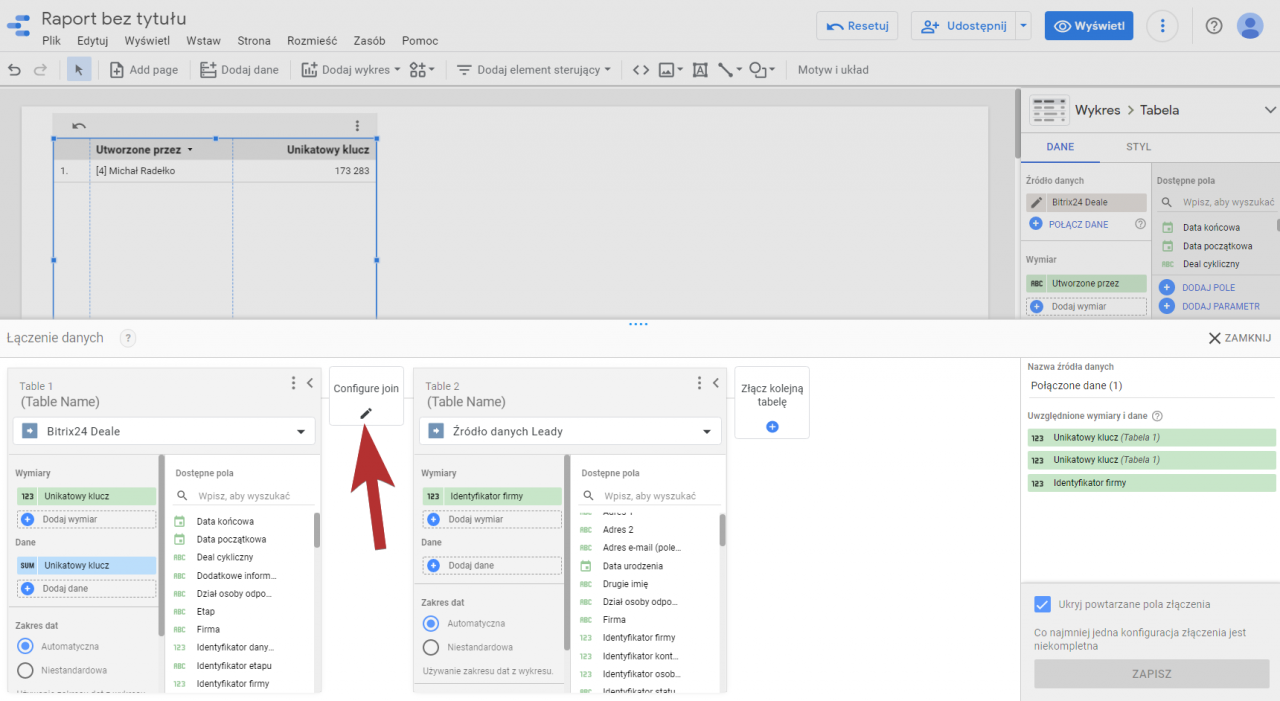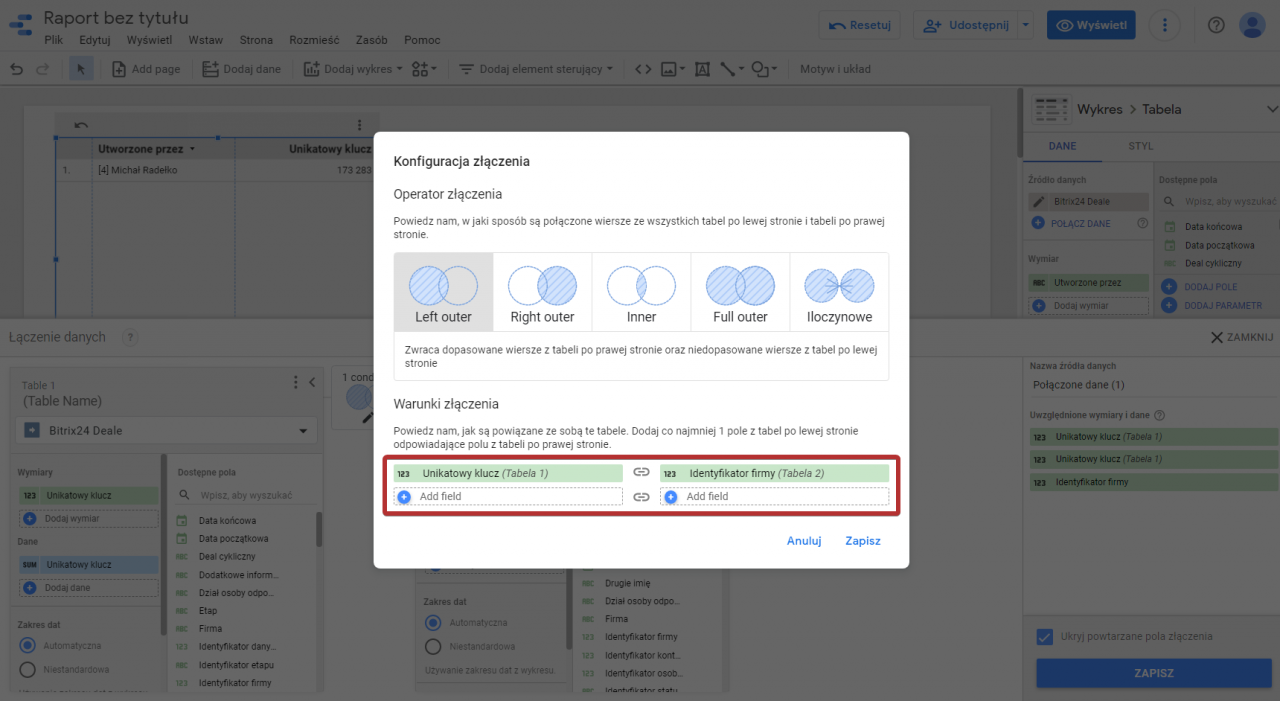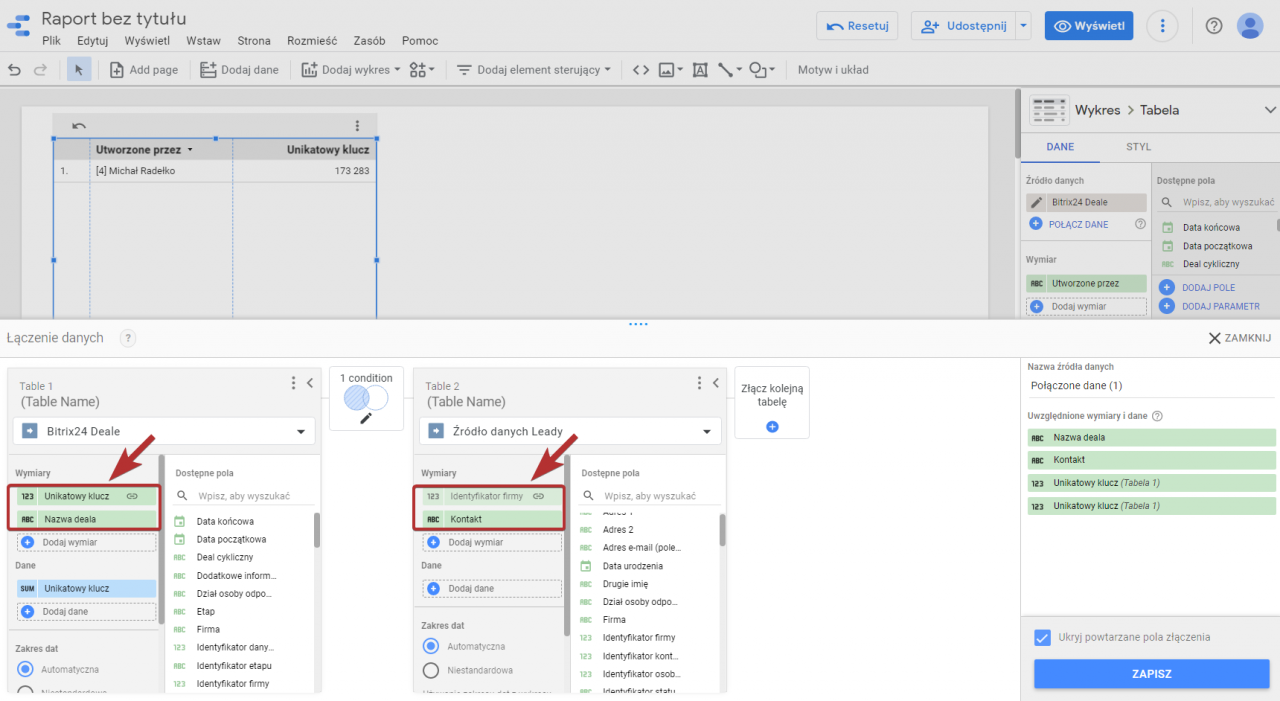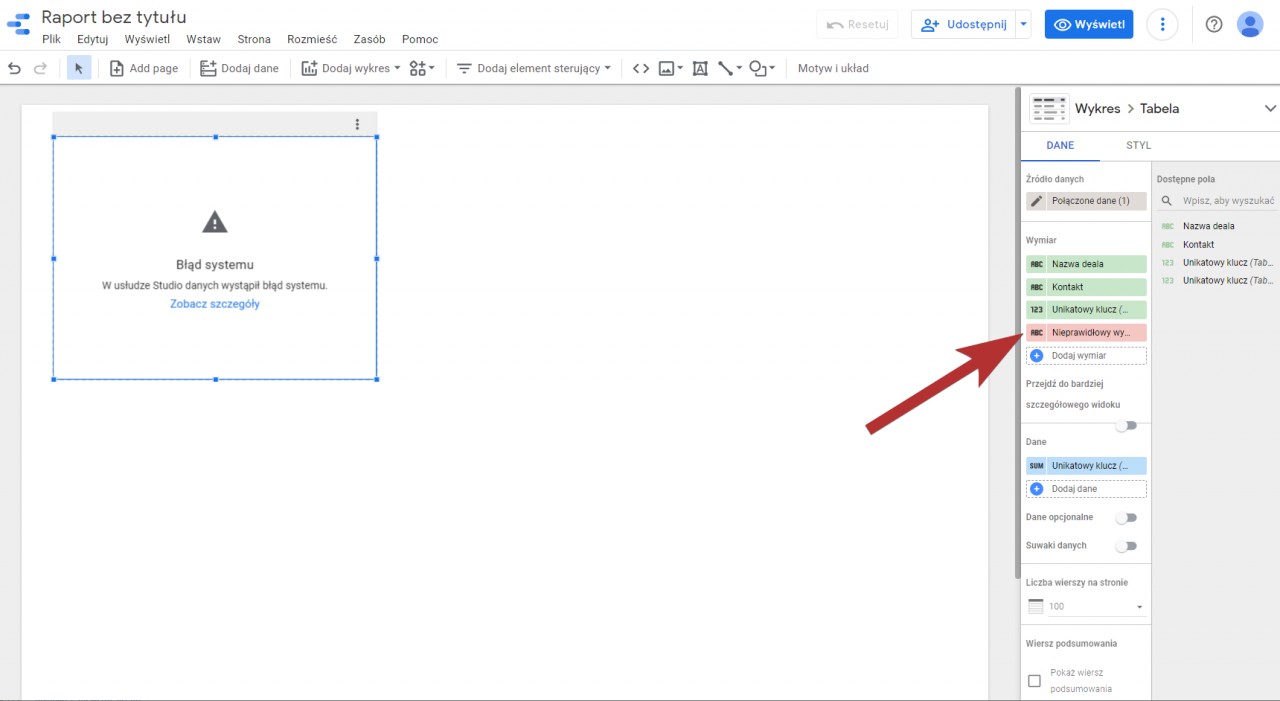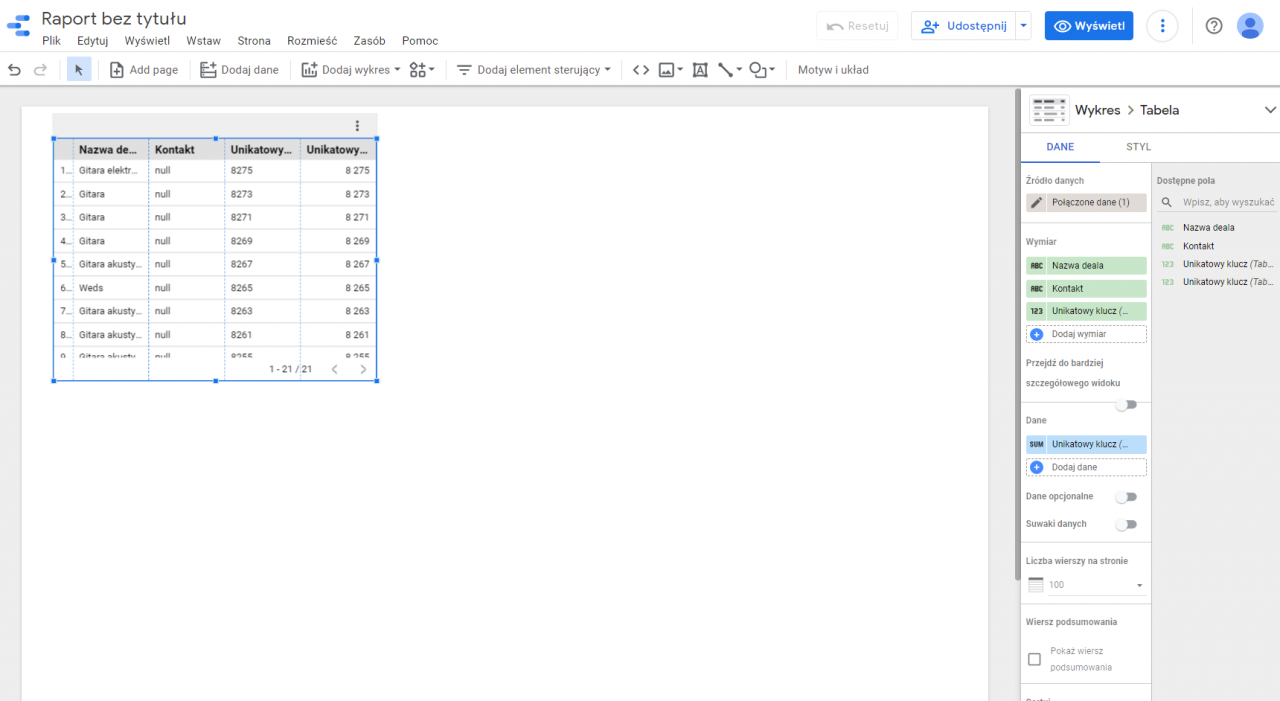W Google Looker Studio możesz łączyć źródła danych i tworzyć raporty z wielu elementów CRM.
Jak połączyć źródła danych?
Otwórz sekcję Źródło danych. Tutaj zostaną wyświetlone wszystkie utworzone przez Ciebie źródła danych.
Następnie przejdź do sekcji Raporty i utwórz Pusty raport.
Następnie przejdź do sekcji Moje źródła danych> wybierz źródło danych i kliknij Dodaj.
Następnie otwórz sekcję Plik> Ustawienia raportu.
W ustawieniach określ źródło danych i ustaw potrzebny zakres dat dla deali.
Następnie kliknij swój raport> w sekcji Dane kliknij Połącz dane.
W oknie, które się otworzy, musisz przenieść pole Unikatowy klucz do sekcji Wymiary.
Następnie kliknij Złącz kolejną tabelę, aby dodać nowe źródło danych.
Wybierz potrzebne źródło danych w sekcji Dostępne źródła danych.
Przenieś potrzebne dane do sekcji Wymiary. W naszym przykładzie wybraliśmy Identyfikator firmy.
Otwórz blok Configure join, w którym możesz zobaczyć i skonfigurować sposób łączenia wierszy ze wszystkich tabel po lewej i prawej stronie oraz sposób łączenia tych tabel.
W sekcji Warunki złączenia dodamy parametry Unikatowy klucz i Identyfikator firmy. Jest to konieczne, aby połączyć ze sobą źródła danych.
Następnie dodaj potrzebne parametry do tabeli. Na przykład Nazwa deala i Kontakt.
Podczas tworzenia raportu w sekcji Dane może wystąpić błąd Nieprawidłowy wymiar. Usuń ten parametr, a raport zostanie wygenerowany.
Teraz mamy tabelę z niezbędnymi danymi z różnych raportów.